Chrome เป็นเว็บเบราว์เซอร์ที่เป็นแกนหลัก แต่เป็นเบราว์เซอร์มันทำงานด้วยแอพที่ใช้งานได้หลากหลายตั้งแต่สเปรดชีตและโปรแกรมประมวลผลคำไปจนถึงเครื่องเล่นมีเดีย มันมีความพร้อมที่จะรองรับทุกอย่างในกรณีส่วนใหญ่ แต่คุณจะพบว่ามันขาดเมื่อเล่นเสียงผ่านอุปกรณ์บลูทู ธ หากคุณใช้ชุดหูฟังหรือลำโพงบลูทู ธ เพื่อฟังบางอย่างบน YouTube ใน Chrome คุณจะพบว่าเสียงไม่ถูกต้องนัก ผู้ใช้บางคนอาจไม่ได้ยินเสียงเลย ไม่ว่าในกรณีใดคุณสามารถแก้ไขเสียงบลูทู ธ ใน Chrome ได้โดยปิดการใช้งาน Flash
Prechecks
ตรวจสอบให้แน่ใจว่าเสียงของคุณทำงานอย่างถูกต้องเดสก์ท็อปและใน Chrome เชื่อมต่อชุดหูฟังแบบมีสายและตรวจสอบคุณภาพเสียง หากมีปัญหาอยู่ที่นั่นแสดงว่ามีเสียงในระบบของคุณและไม่จำเป็นต้องเป็นปัญหาบลูทู ธ
คุณควรตรวจสอบคุณภาพเสียงในแอพอื่น ๆ ด้วยชุดหูฟังบลูทู ธ ของคุณ หาก Chrome เป็นแอปเดียวที่เสียงผิดเพี้ยนหรือไม่เล่นแสดงว่าโซลูชันนี้ควรแก้ไข
ปิดใช้งาน Flash
Flash อาจกำลังจะตาย แต่ยังไม่ตายและในขณะที่ Chrome ไม่อนุญาตให้เรียกใช้ตามค่าเริ่มต้นปลั๊กอินจะยังคงอยู่ในเบราว์เซอร์ของคุณ Chrome ใช้ Flash รุ่นที่เรียกว่า Pepper Flash และดูเหมือนจะไม่เล่นกับเสียงบลูทู ธ

เปิด Chrome และพิมพ์ข้อความต่อไปนี้ในแถบที่อยู่
chrome://settings/content/flash
ที่นี่เปิดสวิตช์ที่คุณเห็นแล้วเล่นเสียงใน Chrome รีสตาร์ท Chrome และยกเลิกการเชื่อมต่อและเชื่อมต่ออุปกรณ์บลูทู ธ ของคุณอีกครั้งเพื่อดูว่าปัญหาได้รับการแก้ไขหรือไม่
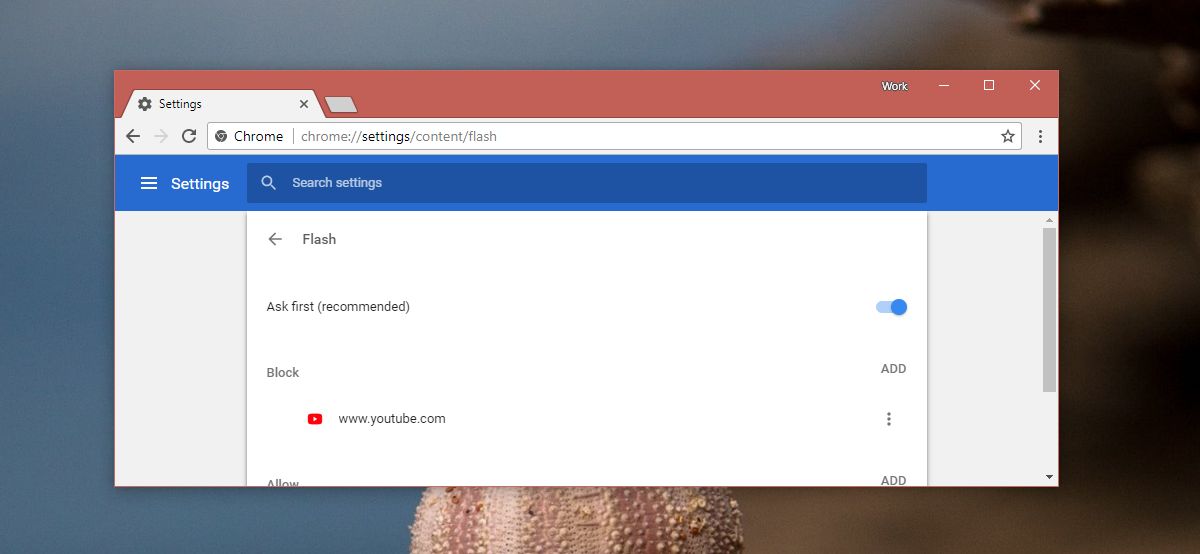
หากยังคงมีอยู่คุณจะต้องเพิ่มเว็บไซต์คุณกำลังเล่นเสียงจากไปยังรายการบล็อก Flash กลับสู่หน้าการตั้งค่าที่กล่าวถึงก่อนหน้านี้และคลิกเพิ่มถัดจากส่วนบล็อก วาง URL ของเว็บไซต์ที่คุณเปิดเล่นเสียงและทำเสร็จแล้ว เพื่อการวัดที่ดีให้รีสตาร์ท Chrome ตัดการเชื่อมต่อและเชื่อมต่ออุปกรณ์บลูทู ธ ของคุณใหม่แล้วเล่นเสียง
คุณจะสังเกตเห็นการปรับปรุงคุณภาพเสียงที่เห็นได้ชัดเจน
ข้อ จำกัด
เสียงบลูทู ธ ยังขึ้นอยู่กับระดับของคุณภาพของหูฟังของคุณ ด้วยชุดหูฟังคุณภาพสูงและ / หรือคุณภาพสูงเสียงจะดีขึ้นแม้ว่าจะไม่เหมือนกับเสียงที่คุณได้รับจากอุปกรณ์เสียงแบบมีสาย หูฟังบลูทู ธ ที่มีคุณภาพต่ำลงอาจเล่นได้ไม่ดีกับเดสก์ท็อปดังนั้นจึงมีความเป็นไปได้ที่คุณภาพของ Chrome จะลดลง
หากเว็บไซต์ที่คุณกำลังใช้งาน Flash คุณจะไม่สามารถใช้งานได้ ไม่ว่าคุณจะต้องทำอะไรกับคุณภาพเสียงที่ไม่ดี













ความคิดเห็น